
באופן פעיל באמצעות דוא"ל, אם לשירות מ- Google או כל האחרים, רישום דרכו באתרים שונים, עם הזמן כמעט תמיד תמיד יכול להיות נתקל בשפע של מיותר, אבל לעתים קרובות כל כך נכנסות מכתבים נכנסים. זה יכול להיות פרסום, להודיע על מבצעים, הנחות, "מפתה" הצעות ועוד הודעות חסרות תועלת יחסית או סתם לא מעניינות. כדי לא לליטר מגירה עם אשפה דיגיטלית, זה שווה לבטל את המנוי מסוג זה של דיוור. כמובן, אתה יכול לעשות את זה בדואר Gmail, מה אנחנו יספר היום.
שלח מתוך דיוור ל - Gmail
ביטול מנוי של אותיות שאתה לא רוצה לקבל, הן באופן ידני (בנפרד מכל כתובת) ובמצב חצי אוטומטי. כיצד להירשם עם התיבה שלך ב- Gmail, להחליט בעצמך, נמשיך לפתרון מיידי של המשימה של היום שלנו.

הערה: אם תחת עלון אתה מתכוון דואר זבל, ולא אותיות לקבלת אשר אתה מנוי מרצון, לקרוא את המאמר להלן למטה.
שיטה 2: שירותים מיוחדים
על מנת לבטל את המנוי לשלוח מספר, אך גם כתובות דוא"ל רבות, עליך להשתמש בשירות המקוון המקוון. אחד מהם הוא ביקוש בקרב משתמשים unroll.me, על הדוגמה שבה נשקול את הפתרון של המשימה הקיימת.
עבור אל אתר Unroll.me
- פעם אחת באתר האינטרנט, שבו תוכלו להוביל את הקישור לעיל, לחץ על "התחל עכשיו עכשיו" כפתור.
- בדף ההרשאה, שבו תוכל להפנות מחדש, בחר את האפשרויות הראשונות של "הזמינות" של Google Google.
- לאחר מכן, ראה כיצד unroll.me משתמש בנתונים על חשבונך, ורק לאחר העיתונות "אני מסכים".
- בחר מתוך הרשימה הזמינה חשבון Google (ולכן Gmail), מלשליחה שאליה ברצונך לבטל את הרישום, או לציין את ההתחברות והסיסמה ממנו לכניסה.
- שוב, קרא בזהירות מה שירות האינטרנט אנו רונים עם החשבון שלך אנו רואים, ולאחר מכן "לאפשר" לו אותו.
- ברכות, אתה נרשמת בהצלחה unroll.me, אבל עכשיו השירות יהיה מאוד בקצרה אומר לך שהוא יכול. לחץ על הלחצן "בואו נעשה את זה",
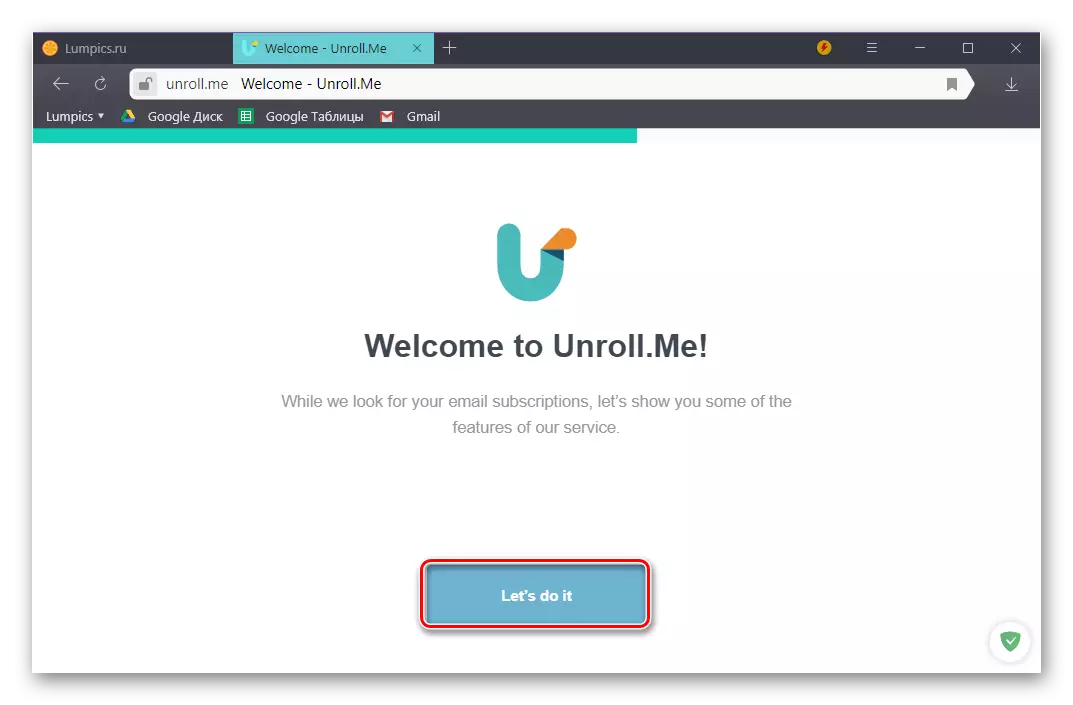
ואז - "תגיד לי יותר",
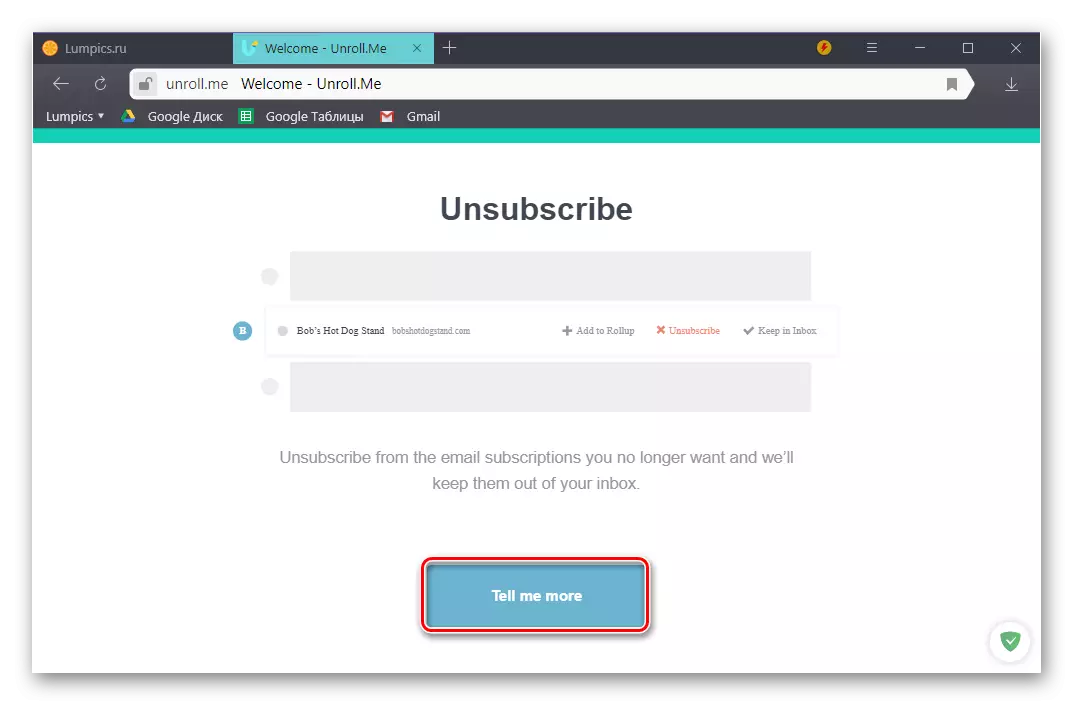
הבא - "אני אוהב",

אחרי - "נשמע טוב".
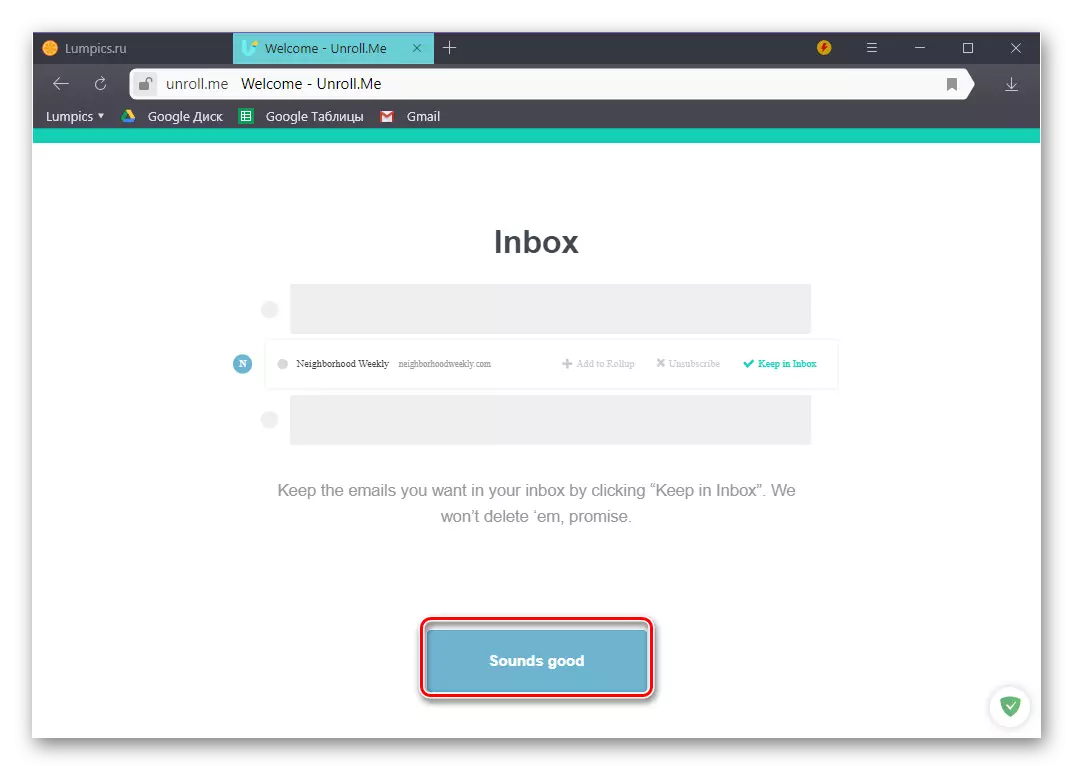
- ורק אחרי זה foreplay ממושך, תיבת הדואר שלך Gmail יתחיל לסרוק לנוכחות של דואר דואר שממנו אתה יכול לבטל את המנוי. עם ההתאמה של "כל לעשות! מצאנו ... "ומספר גדול תחת זה, המציין את מספר המנויים שזוהו, לחץ על" התחל עריכה ".
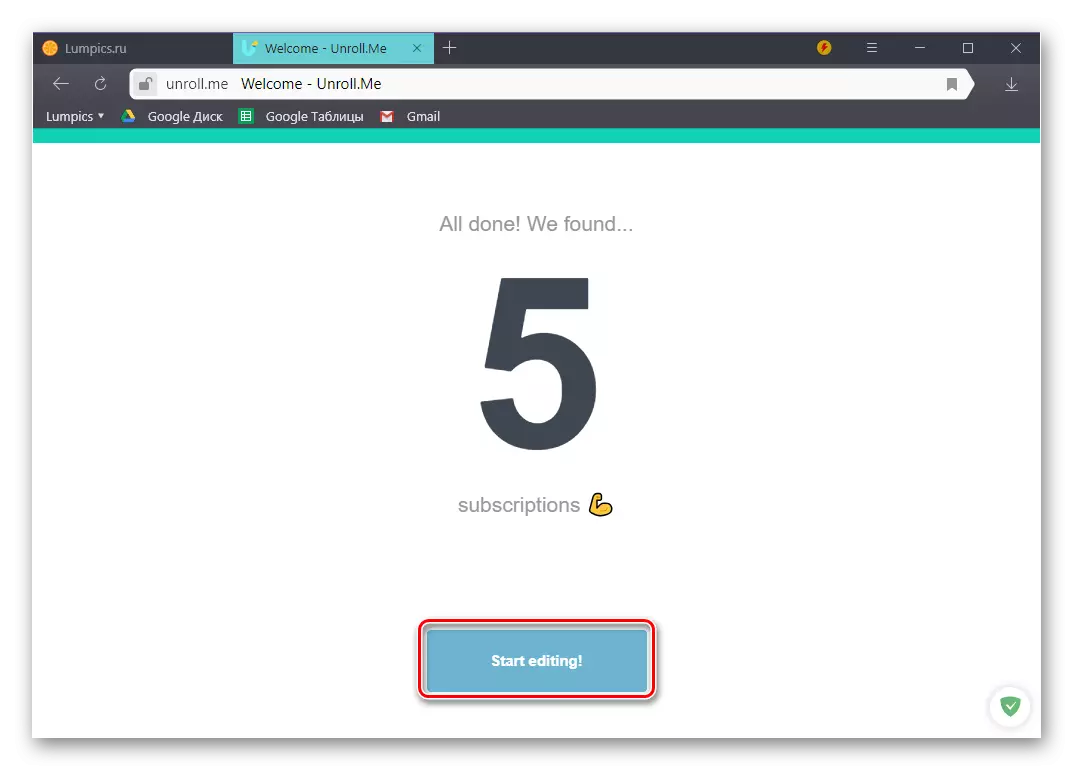
הערה: לפעמים את השירות unroll.me לא מוצא דיוור שממנו אתה יכול לבטל את המנוי. הסיבה לכך היא כי כמה כתובות דואר זה לא רואה לא רצוי. הפתרון האפשרי היחיד במקרה זה הוא השיטה הראשונה של מאמר זה לספר על דממה ידנית נחשב לנו לעיל.
- בדוק את רשימת הזיהוי unroll.me דיוור שממנו אתה יכול לבטל את המנוי. מול כל אלה אתה כבר לא צריך, לחץ על "ביטול מנוי".
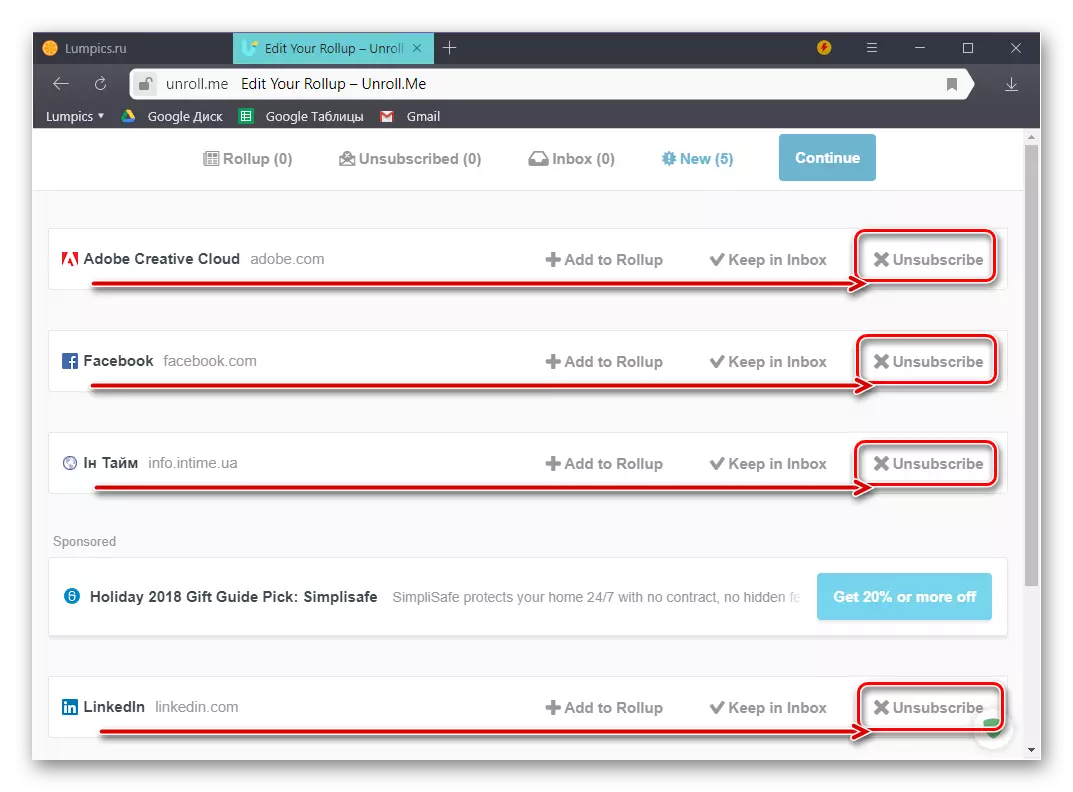
אותם שירותים, מכתבים שממנו אתה לא חושב חסר תועלת, אתה יכול להתעלם או לציין אותם על ידי לחיצה על "שמור ב Inbox" כפתור. לאחר שסיימו לעבוד עם רשימה, לחץ על "המשך".
- הבא, unroll.me יציע לשתף מידע על העבודה המבוצעת עליהם ברשתות חברתיות. לעשות את זה או לא - להחליט בעצמך. כדי להמשיך ללא פרסום, לחץ על הכתובת "המשך ללא שיתוף".
- בסופו של דבר, השירות "ידווח" על מספר הדואר, שממנו אתה לבטל את המנוי עם זה, לאחר מכן כדי להשלים את העבודה לחץ על גימור.
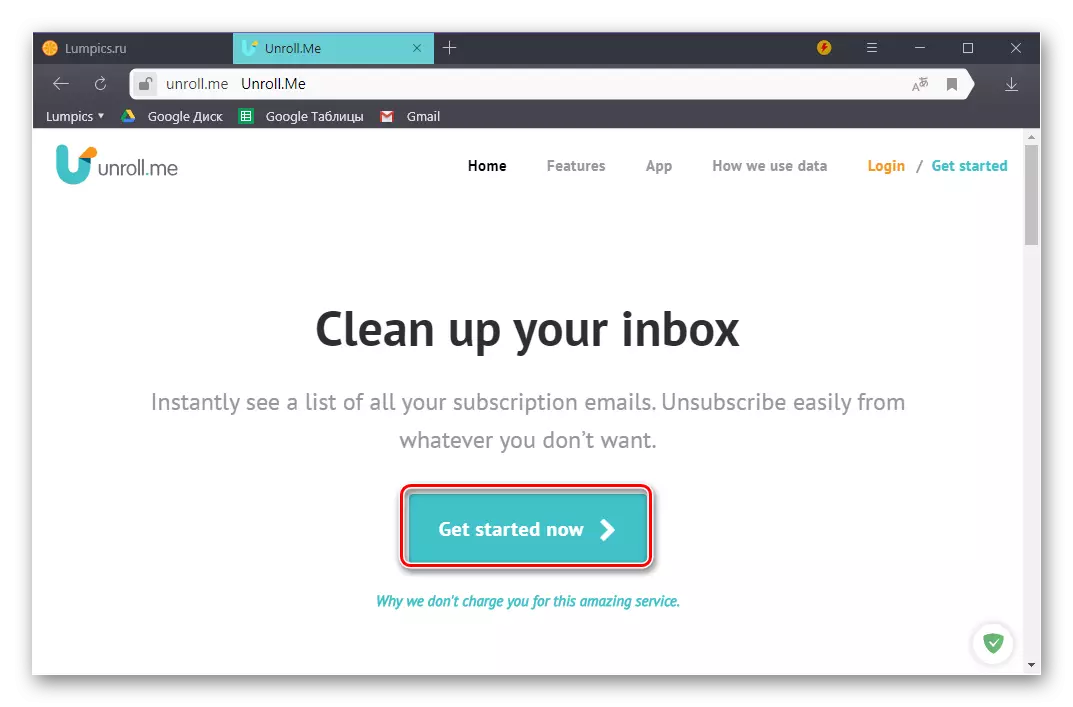
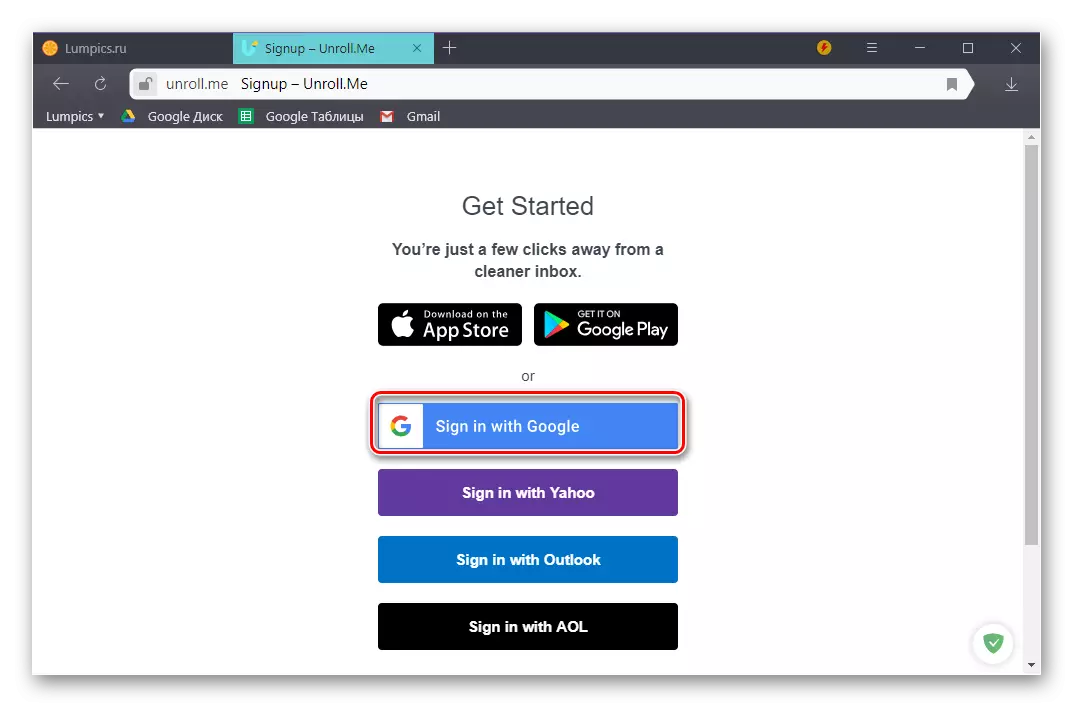
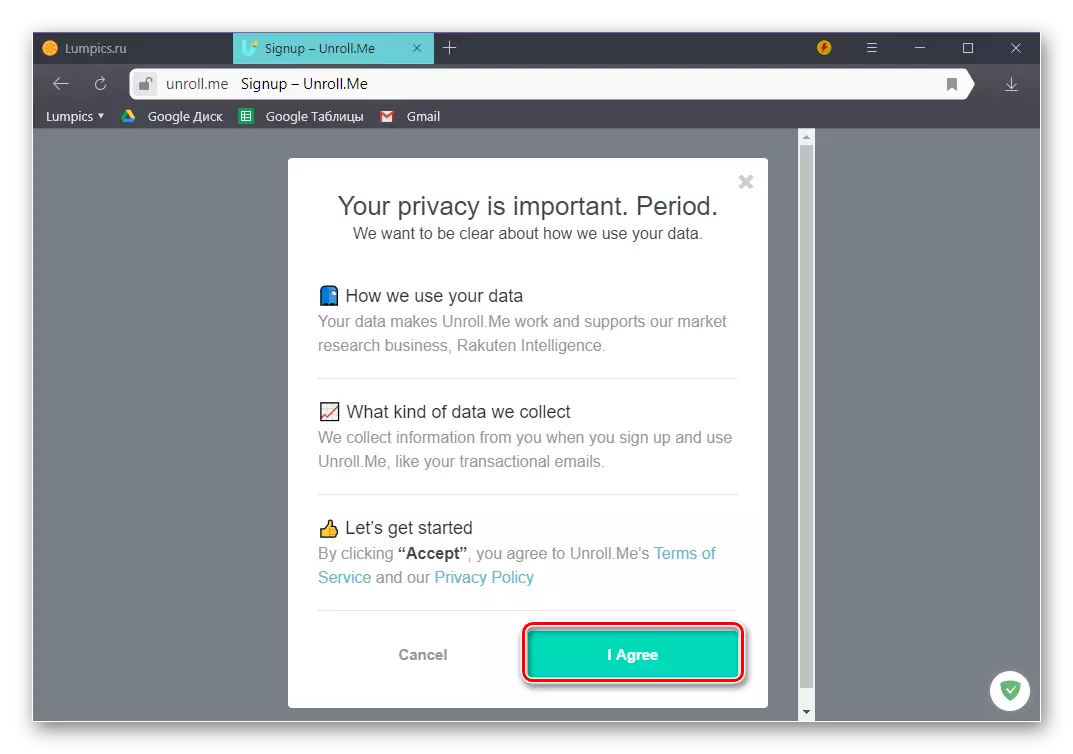
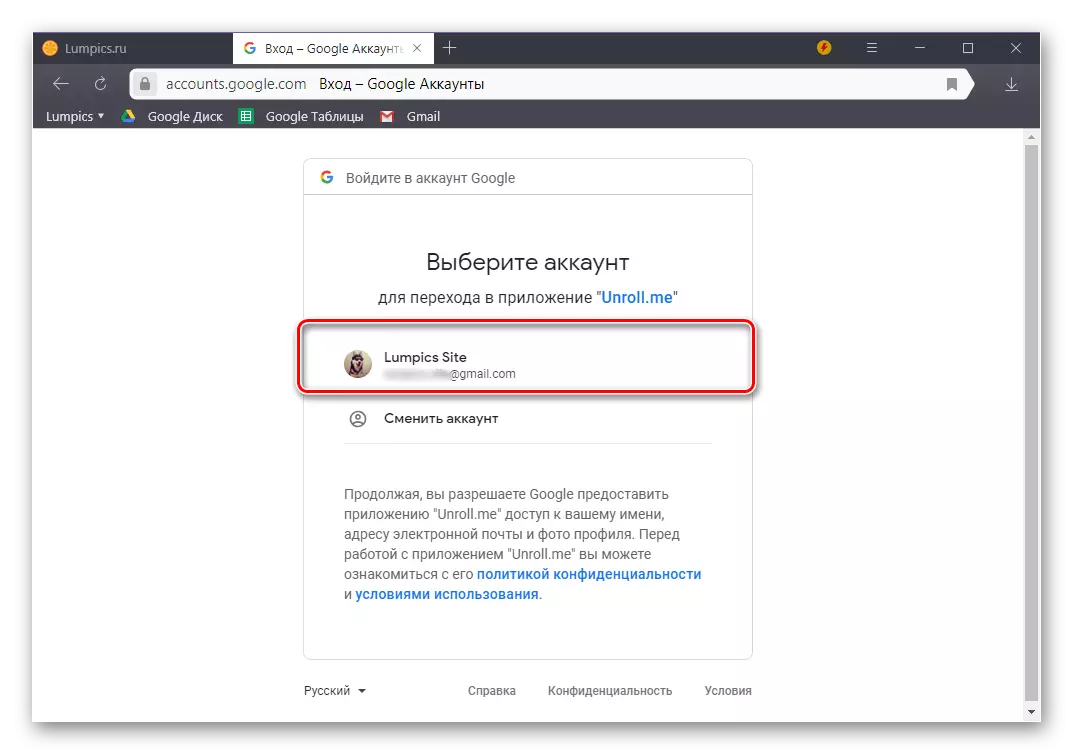
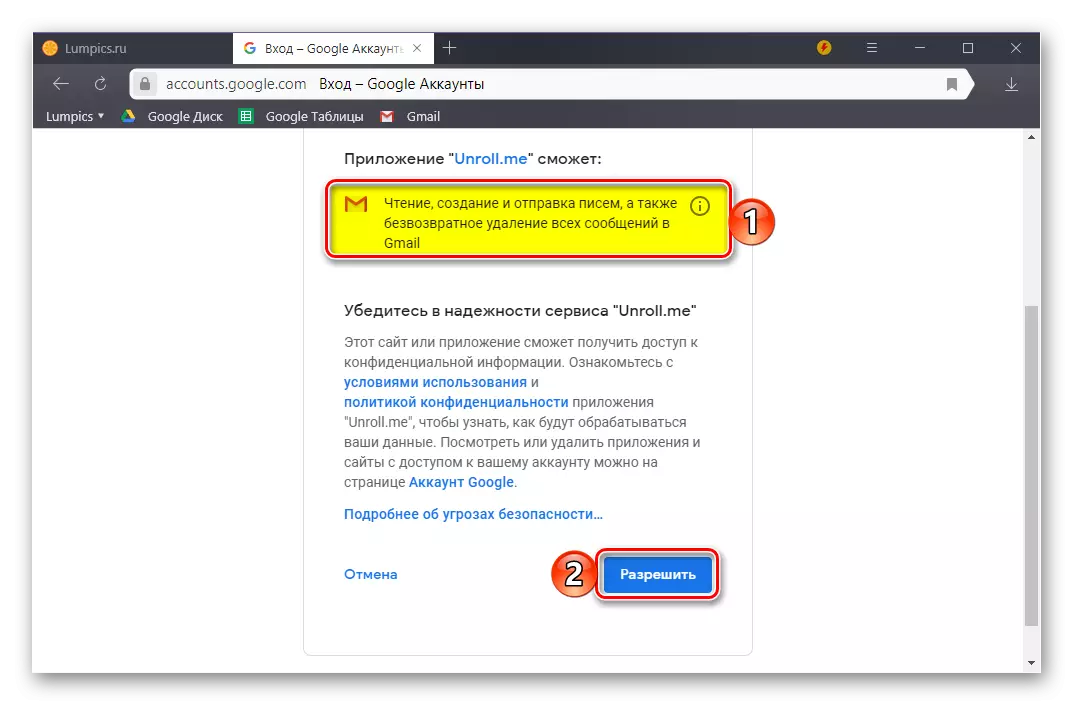
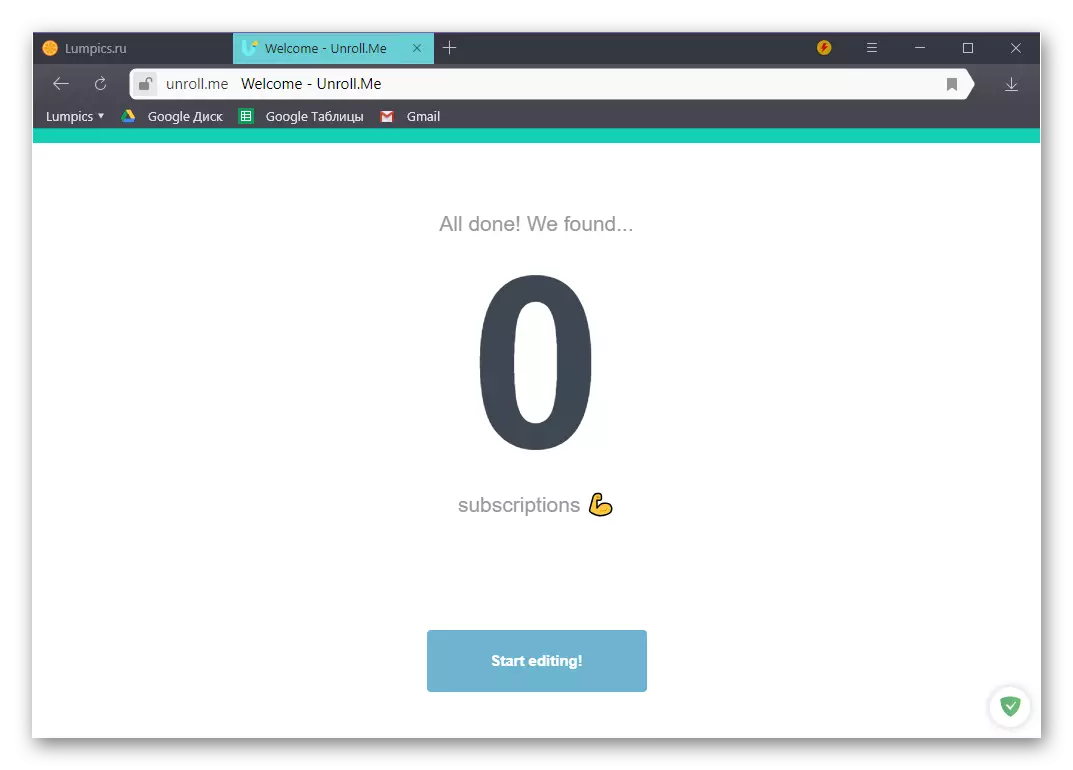
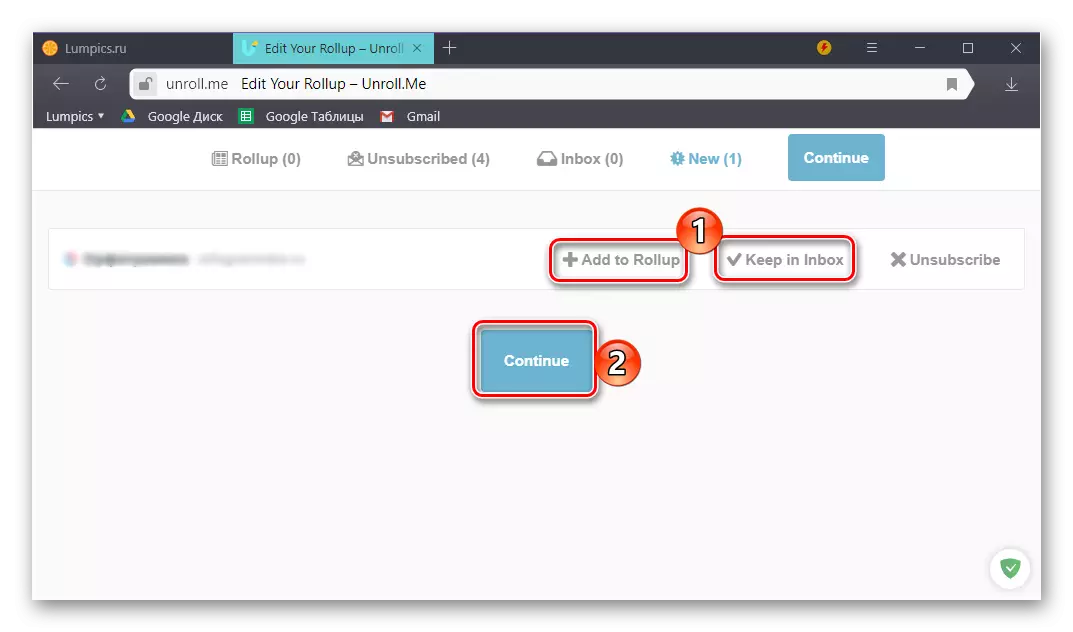
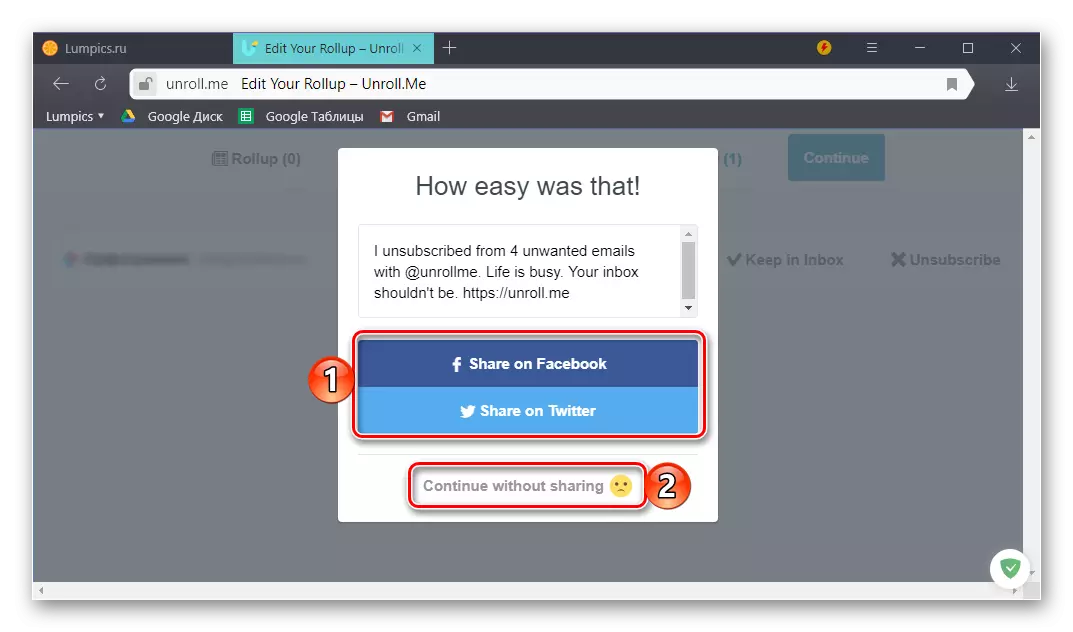
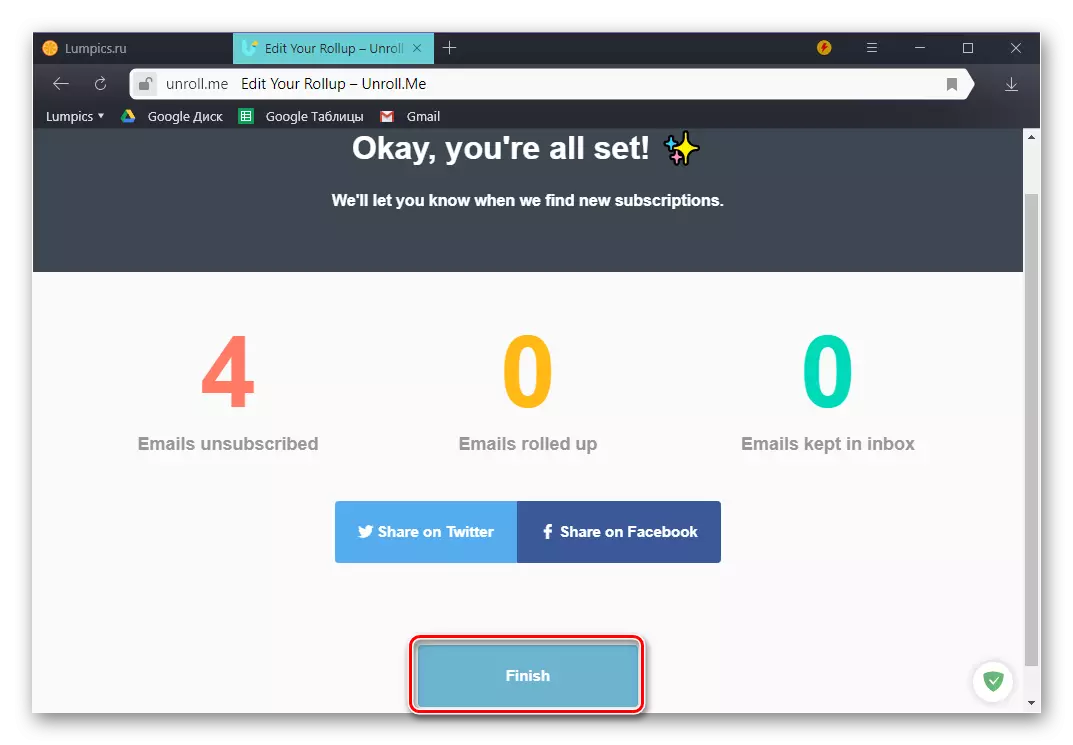
אנו יכולים לומר בבטחה כי באמצעות unroll.me שירות אינטרנט כדי לפתור את המשימות שאנו רואים היום - האפשרות היא נוחה מאוד וקל ליישם. התהליך הישיר של בדיקת התיבה ואת החיפוש אחר דיוור צריך ללכת זמן רב, אבל בדרך כלל נתיב זה מוצדק על ידי תגובה חיובית ומהירה. עבור יעילות רבה יותר, אנו ממליצים בסוף ביטול, עדיין לעבור את התוכן של תיבת הדואר עצמך - אם מכתבים לא רצויים להישאר שם, הם יכולים לבטל את המנוי במפורש מהם.
סיכום
עכשיו אתה יודע בדיוק איך לבטל את המנוי ל - Gmail. השיטה השנייה מאפשרת לך להפוך את התהליך הזה, הראשון הוא טוב רק למקרים מיוחדים - כאשר לפחות ההזמנה היחסית נשמרת בתיבת הדואר. אנו מקווים שהחומר הזה היה שימושי עבורך, אבל אם יש לך שאלות, אל תהסס לשאול אותם בתגובות.
